Cách chặn trang Web bất kỳ bằng File Hosts trên Windows 10
Deprecated: trim(): Passing null to parameter #1 ($string) of type string is deprecated in /home/caocap/public_html/wp-content/plugins/fixed-toc/frontend/html/class-dom.php on line 98

Nếu như trong gia đình bạn có nhiều trẻ thường xuyên sử dụng Internet và bạn luôn kiểm tra rằng con em của mình đã xem hoặc truy cập vào những trang Web như thế nào thông qua lịch sử trình duyệt Web. Và nếu như bạn muốn chặn một Website nào đó để ngăn con em mình truy cập vào thì thủ thuật sử dụng File Hosts trong Windows sẽ giúp bạn thực hiện chặn một Website bất kỳ mà bạn muốn một cách nhanh chóng nhất.
Ở bài viết trước, mình đã từng có bài hướng dẫn cách chặn website bằng cách sử dụng phần mở rộng trên trình duyệt Chrome hoặc Firefox. Bạn có thể tham khảo chi tiết bài viết này thông qua liên kết tại đây.
Sử dụng File Hosts để chặn Website bất kỳ
Bước 1: Bạn cần truy cập vào nơi chứa File Hosts Windows thông qua đường dẫn:
C:WindowsSystem32Driversetc
Mẹo: Để truy cập nhanh, bạn chỉ cần mở lệnh Run (Tổ hợp phím tắt Windows + R). Sau đó dán đường dẫnnày vào cửa sổ Run >> Enter
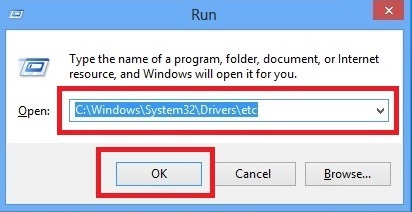
Bước 2: Copy File Hosts ra ngoài Desktop và chọn chuột phải vào file hosts ở Desktop >> Chọn Open With >> Notepad. Để chặn một trang Web bất kỳ, bạn chỉ cần thêm một dòng như sau vào cuối file hosts và Save lại (Chọn Menu File >> Save hoặc sử dụng phím tắt Ctrl + S):
Cách chặn: 127.0.0.1 + tên trang WEB, ví dụ friend.com.vn Minh hoạ: 127.0.0.1 friend.com.vn 127.0.0.1 friend.com.vn
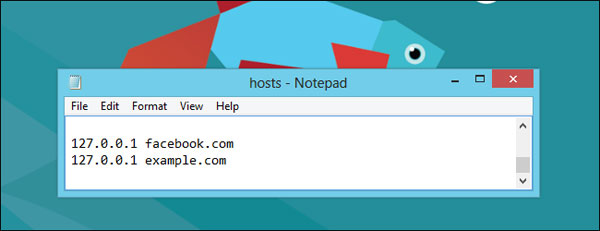
Sau khi đã dán các địa chỉ trang Web cần chặn, bạn hãy copy hoặc kéo thả file hosts đã chỉnh sửa ngược ngoài Desktop trở vào đường dẫn C:WindowsSystem32Driversetc. Chọn Continue nếu có thông báo xuất hiện. Khi bạn dán 2 dãy địa chỉ trên vào file hosts thì khi truy cập vào bạn sẽ nhận thông báo lỗi ngay lập tức.
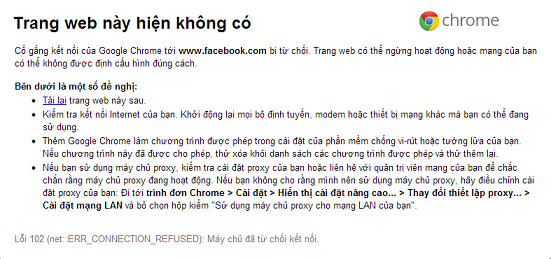
Giải thích:
Sở dĩ bạn cần copy file host ra ngoài desktop để thực hiện chỉnh sửa đó chính là tránh lỗi không thể lưu lại file hosts khi chỉnh sửa trực tiếp từ đường dẫn C:WindowsSystem32Driversetc.
Việc copy ra Desktop rồi Paste trở lại là một giải pháp khá đơn giản và hữu hiệu mà mình đã kiểm tra thông qua nhiều máy tính hoặc Laptop khác nhau.
Chuyển hướng sang trang Web khác
Nếu như bạn muốn chặn một website bằng cách chuyển hướng nó sang một website khác thay vì sử dụng giải pháp trên thì bạn vẫn có thể sử dụng File Hosts để thực hiện điều này. Trong ví dụ này, mình muốn chuyển hướng Website friend.com.vn sang friend.com.vn.
Bước 1: Xem địa chỉ ip của Website friend.com.vn
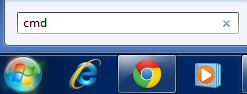
Trước tiên, bạn cần mở CMD trên Windows bằng cách chòn vào Start >> Tìm CMD hoặc Mở lệnh Run >> Nhập CMD >> Enter. Sau đó, bạn hãy nhập cú pháp:
ping friend.com.vn
Để biết địa chỉ IP của Google. Sau đó, bạn hãy lưu địa chỉ này vào file Text hoặc đâu đó.
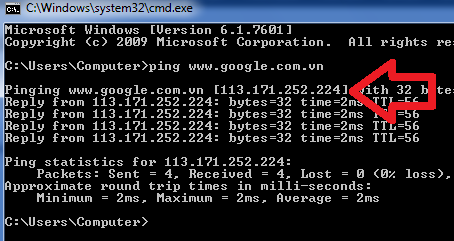
Bước 2: Bạn thực hiện như cách chặn Website bằng file hosts nhưng chỉ khác đó chính là bạn thay 127.0.0.1 bằng đia chỉ IP mà bạn đã Ping từ CMD.
Trong ví dụ này, mình sẽ thêm dòng địa chỉ dưới đây vào file host:
113.171.252.224 friend.com.vn
Bây giờ, khi truy cập vào website friend.com.vn thì ngay lập tức trình duyệt sẽ tự động chuyển hướng sang trang friend.com.vn ngay lập tức. Thật thú vị đúng không nào!
Lời kết
Như vậy, bạn đã biết được mẹo nhanh có thể giúp chặn một trang web bất kỳ trên máy tính Windows, có thể áp dụng được trên cả Windows 7, Windows 8.1 và Windows 10. Ngoài ra, nếu bạn có biết thêm thủ thuật nào khác hoặc phần mềm nào đó hổ trợ tốt hơn trong việc chặn trang web, hãy chia sẻ với mình trong phần bình luận dưới đây.
Chúc bạn thành công!
Originally posted 2021-09-25 23:12:53.
- Share CrocoBlock key trọn đời Download Crocoblock Free
- Cung cấp tài khoản nghe nhạc đỉnh cao Tidal Hifi – chất lượng âm thanh Master cho anh em mê nhạc.
- Nên mua xe máy điện của hãng nào? Top 5 hãng xe điện tốt nhất hiện nay – Thegioididong.com
- Cách tải nhạc Zing Mp3 cho iPhone, iPad
- Chơi Phục Kích nhận quà Đột Kích siêu hot cho game thủ
- Cách tính tuổi vợ chồng để sinh con trai, con gái – MarryBaby
- [Video] Cách biến video thành hình nền trên điện thoại Android – friend.com.vn
Bài viết cùng chủ đề:
-
Việc làm thêm tại nhà: 8 website làm online uy tín không cần vốn
-
Máy khoan vặn vít dùng pin Bosch GSR 1000 10.8V – Giới thiệu
-
Top 5 sạc dự phòng tốt nhất – chất lượng giá rẻ năm 2018 – Tin tức máy chiếu
-
Hill Climb Racing 2 Mod Apk 1.46.2 (Unlimited money) Download
-
Vsmart Joy 4 (6GB/64GB) | Giảm ngay 700.000đ
-
Cách khắc phục không vào được máy khác trong mạng lan win 7 win 10
-
Samsung Galaxy S6 Edge Plus Chính hãng | Thegioididong.com
-
Tải game Nhất Nhì Ba game đánh bài Online giải trí trực tuyến – 8CHIASE.COM
-
Chọn màu xe hợp mệnh tuổi | OSUNO – KHÓA CHỐNG TRỘM OSUNO
-
Trung tâm tiếng Anh Ocean có tốt không? Có nên học không?
-
Cách kiểm tra thời gian sử dụng Windows – QuanTriMang.com
-
Top 5 ứng dụng tải phim Hot nên cài đặt cho điện thoại iPhone
-
Làm Hồng Vùng Kín hiệu quả với dầu dừa | Eri International
-
[REMUX] Tổng hợp link tải phim Doremon 2006 – 2019 (lồng tiếng)
-
Cách sửa lỗi máy tính không tắt được nguồn thành công 100%
-
Cách sửa tivi Samsung không xem được youtube thành công 100%












